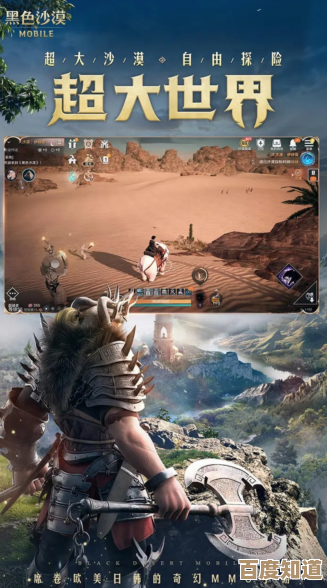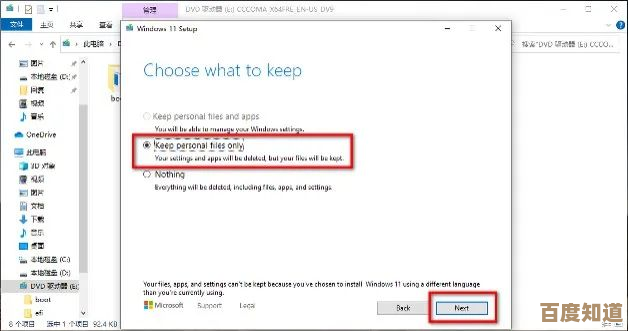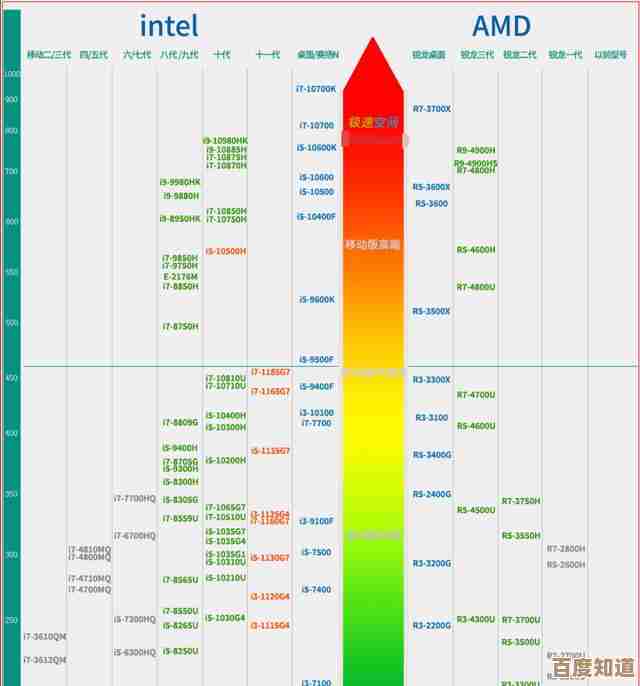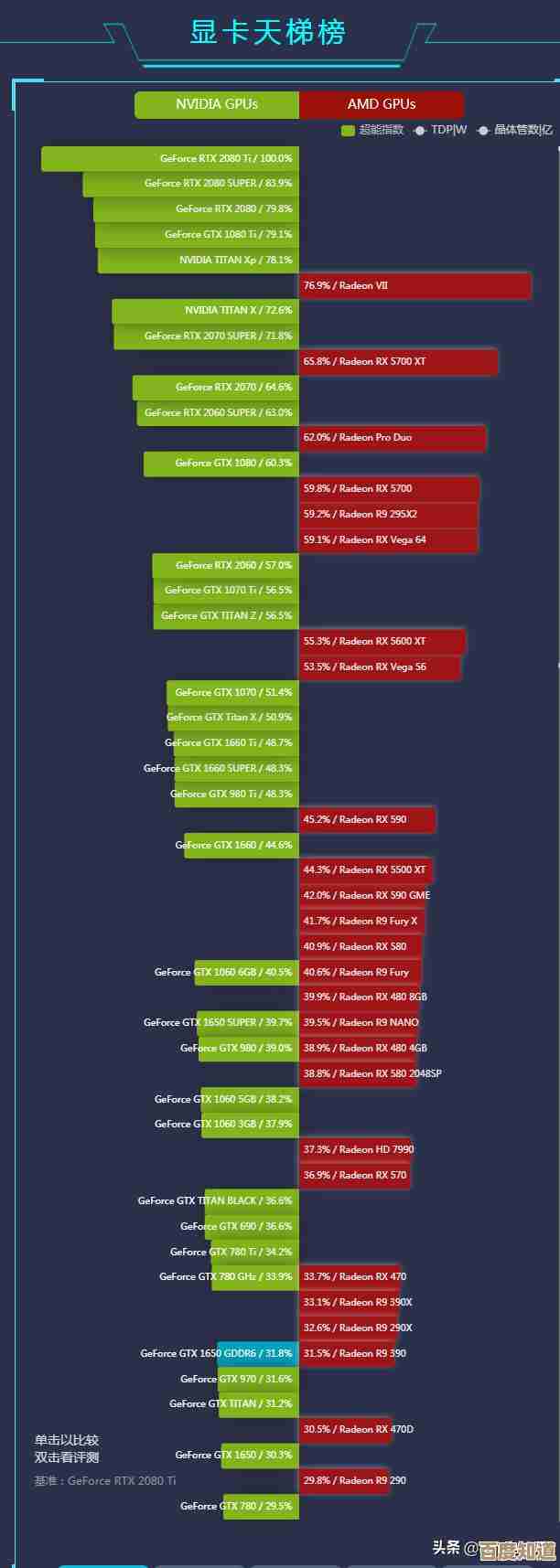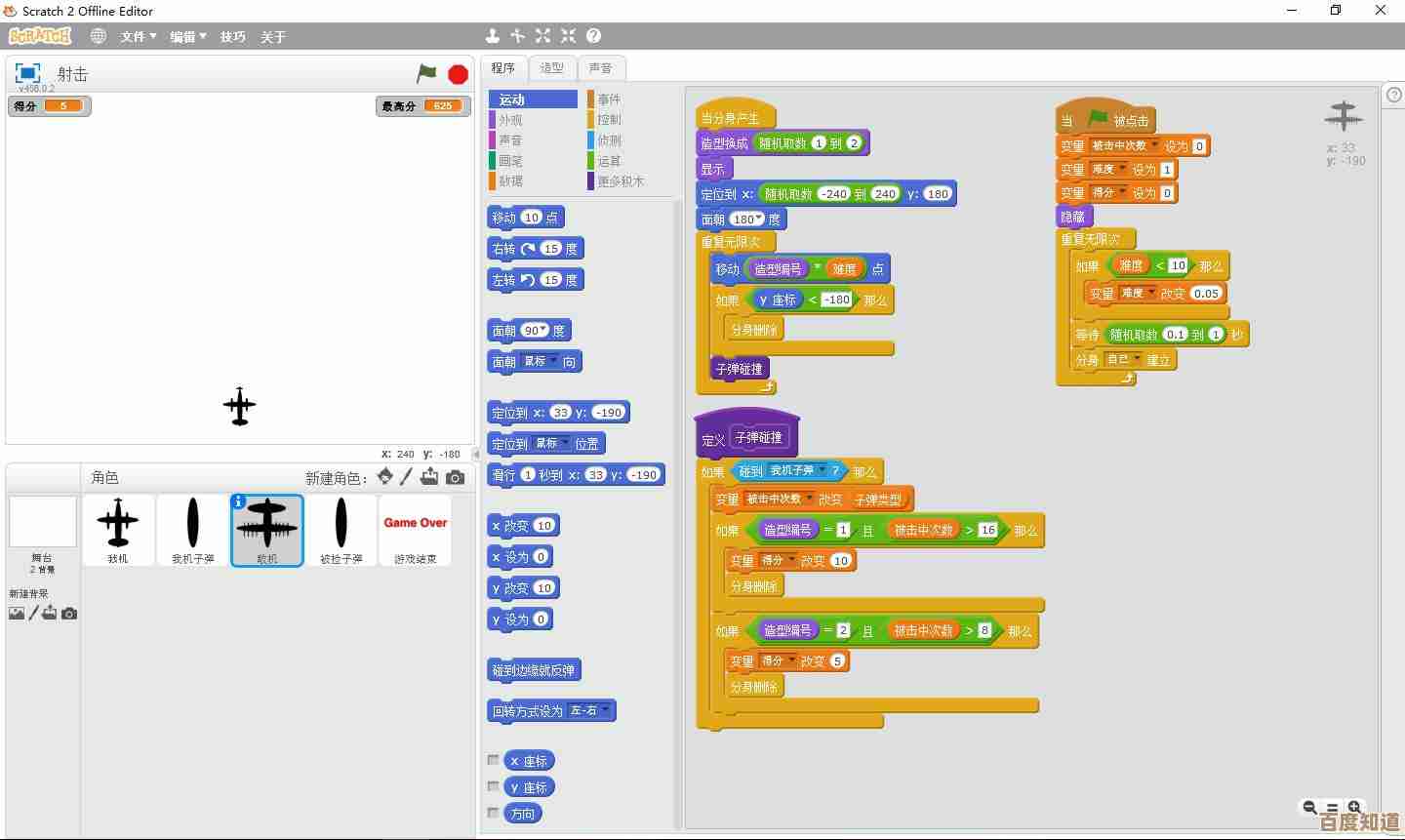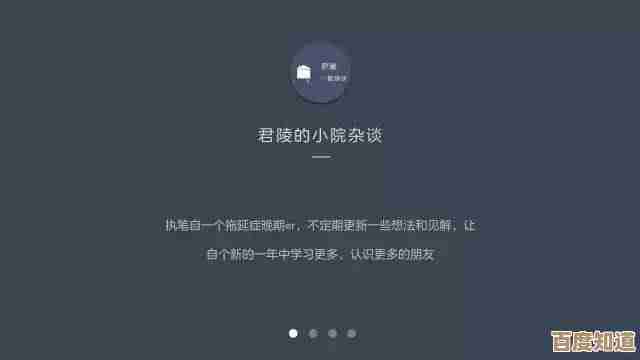轻松找到电脑设备管理器:详细路径与多种进入方法指南
- 问答
- 2025-11-02 21:36:28
- 2
根据微软官方支持文档和常见电脑操作指南,找到电脑设备管理器有以下几种简单方法。
使用搜索功能(最快) 在电脑任务栏的搜索框里(通常旁边有一个放大镜图标),直接输入“设备管理器”,然后点击搜索结果中出现的“设备管理器”应用即可,这个方法适用于Windows 10和Windows 11系统。(来源:微软Windows帮助文档)
通过开始菜单右键 用鼠标右键点击屏幕左下角的“开始”按钮(或按键盘上的 Windows 键 + X),会弹出一个菜单,在这个菜单里直接选择“设备管理器”就能打开。(来源:常见Windows操作技巧)
使用运行命令 先按下键盘上的 Windows 键 + R 键,会打开“运行”对话框,然后在框里输入“devmgmt.msc”,再按回车键或点击“确定”,设备管理器窗口就会弹出来。(来源:微软开发者网络文档)
通过控制面板
- 打开“控制面板”(可以在搜索框里搜“控制面板”找到它)。
- 将“查看方式”改为“大图标”或“小图标”。
- 在列表中找到并点击“设备管理器”。(来源:Windows早期版本帮助文档,在Win10/Win11中仍适用)
在文件资源管理器中 打开“此电脑”(或“我的电脑”),在左侧的导航窗格中,右键点击“此电脑”,然后在弹出的菜单中选择“管理”,在打开的“计算机管理”窗口的左侧,你就能看到“设备管理器”了。(来源:Windows系统内置帮助)
通过系统属性
- 右键点击“此电脑”,选择“属性”。
- 在打开的系统信息窗口中,在右侧相关设置区域找到并点击“设备管理器”。(来源:Windows系统设置路径)
使用命令提示符或PowerShell 打开“命令提示符”或“Windows PowerShell”窗口,直接输入命令“devmgmt.msc”然后按回车,也能启动设备管理器。(来源:命令行工具参考)
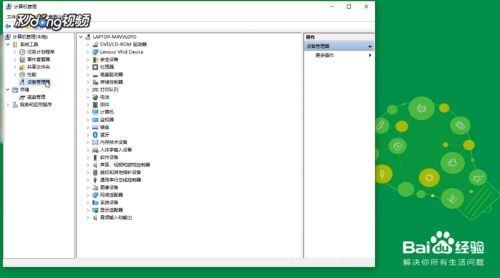
本文由召安青于2025-11-02发表在笙亿网络策划,如有疑问,请联系我们。
本文链接:http://waw.haoid.cn/wenda/54637.html
![[QQ日历]轻松掌控时间节奏,智能安排生活事务,提升每日效率](http://waw.haoid.cn/zb_users/upload/2025/11/20251103041608176211456832447.jpg)